Ограничение функции Отправить
Можно задать различные функции отправки, такие как ограничение новых адресатов или домена для отправки.
ВАЖНО |
Если для типа адресата в режиме [Ограничение новых адресатов] задано значение "Вкл.", то все параметры, сохраненные в журнале параметров, удаляются независимо от типа адресата. |
Ограничение отправки по новым адресам
Если с помощью приведенной ниже процедуры запретить отправку сообщений электронной почты, И-факсов и файлов новым адресатам, данные можно отправлять только ранее зарегистрированным адресатам. Так как ввод новых адресатов или отправка новым адресатам будут больше невозможны, задание этого режима с PIN-кодом адресной книги повышает безопасность при отправке. Когда задан этот режим, отправка возможна только в следующих случаях:
Если задан адресат, сохраненный в адресной книге
Если задан адресат, полученный с сервера LDAP
Если адресат задан нажатием кнопки однокнопочного набора
Если вызвано сохраненное значение [Часто исп. пар.], содержащее адресатов
1.
Нажмите клавишу  .
.
 .
. 2.
Нажмите клавиши [Параметры функции] → [Отправить] → [Общие параметры].
3.
Нажмите клавишу [Ограничение новых адресатов] → выберите тип адресатов, который требуется ограничить.
4.
Нажмите клавиши [Вкл.] → [OK].
Если ограничивать новых адресатов не требуется, нажмите клавишу [Выкл.].
Добавление подписи устройства в отправляемые PDF- или XPS-документы
Этот режим позволяет всегда добавлять подпись устройства к отправляемым PDF- или XPS-документам.
Этот параметр можно задавать, когда для использования доступна функция PDF/XPS с подписью устройства. Сведения о дополнительных модулях, которые требуются для использования функции PDF/XPS с подписью устройства, см. в разделе "Дополнительно приобретаемая продукция, необходимая для каждой из функций".
1.
Нажмите клавишу  .
.
 .
. 2.
Нажмите клавиши [Параметры функции] → [Отправить] → [Общие параметры].
3.
Нажмите клавиши [Всегда добавлять подпись устр.для отправки] → [Вкл.] в пункте <Всегда добавлять подпись устр.для отправки> → укажите настройку параметра <Ограничить форматы файлов>.
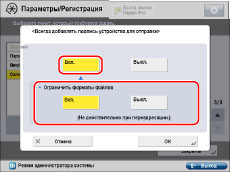
Если добавлять подпись устройства не требуется, нажмите клавишу [Выкл.] для параметра <Всегда добавлять подпись устр.для отправки>.
Если для параметра <Ограничить форматы файлов> задано значение "Вкл.", возможна отправка только файлов PDF и XPS.
ПРИМЕЧАНИЕ |
Если для параметра <Ограничить форматы файлов> задано значение "Вкл.", а в пункте [Часто исп. пар.] зарегистрирована передача файла в формате, отличном от PDF или XPS, отправить файл невозможно. |
4.
Нажмите клавишу [OK].
Ограничение доменов, по которым можно отправить документы эл. почты/И-факса
Можно ограничить домены, в которые можно отправить документы по электронной почте или И-факсу. При ограничении передачи по доменам документы можно передавать только тем адресатам, которые относятся к указанным доменам.
1.
Нажмите клавишу  .
.
 .
. 2.
Нажмите клавиши [Параметры функции] → [Отправить] → [Общие параметры].
3.
Нажмите клавиши [Огранич. передачу домен. адр.] → [Вкл.] для параметра <Ограничить пер. по доменам>.
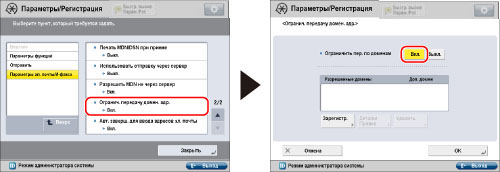
Нажмите клавишу [Выкл.], чтобы не ограничивать домены.
4.
Укажите домены, по которым требуется разрешить передачу электронной почты и И-факсов.
Если требуется зарегистрировать домен:
нажмите клавишу [Зарегистри- ровать].
Нажмите клавишу [Имя домена].
Введите имя домена → нажмите клавишу [OK].
Нажмите клавишу [OK].
Выберите значение [Разрешить] для параметра <Передать в доп. домен>, чтобы разрешить передачу в субдомены.
ПРИМЕЧАНИЕ |
Можно зарегистрировать до трех доменов. |
Если требуется отредактировать домен:
выберите нужный зарегистрированный домен → нажмите клавишу [Детали/ Правка].
Нажмите клавишу [Имя домена].
Введите имя домена → нажмите клавишу [OK].
Нажмите клавишу [OK].
Выберите значение [Разрешить] для параметра <Передать в доп. домен>, чтобы разрешить передачу в субдомены.
Если требуется удалить домен:
выберите домен для удаления → нажмите клавишу [Удалить].
Нажмите клавишу [Да].
5.
Нажмите клавишу [OK].